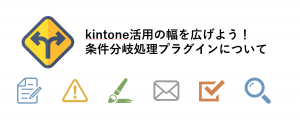船井デジタル道場
じぶんページの設定をしてみよう!~基本の設定編~

INDEX

お客様や協力会社など一定期間同じ方と連絡を取る時に、進捗状況の連絡や案件の変更内容を郵送・メール・電話にてやり取りをしていませんか?
kintoneにデータを入力して再度メールにて共有するのは、二度手間になり面倒くさいですよね…。
そんなお悩みを解決するのが、じぶんページです!
kintoneに登録のあるレコードを、じぶんページを介して閲覧・編集することができます。
また、ログインユーザー毎にデータを出し分けることができるため、特定のレコードのみ共有することができます。
他にもレコード追加・削除もできますので、協力会社が直接じぶんページ上にてレコードを追加することもできます。

本記事ではじぶんページの設定方法についてご紹介します!
じぶんページの機能概要については、下記の記事もしくはソニックガーデン様のサイトをご覧ください!
じぶんページ初期設定
アカウントを取得する
じぶんページのアカウントを取得するため、無料お試しの申込を行います。
なお無料お試しアカウントでは、利用期間無期限・ユーザー数2名まで登録ができます。
kintoneとじぶんページを連携する
じぶんページのアカウント取得後、管理画面にログインをし、kintoneの接続設定をクリックします。
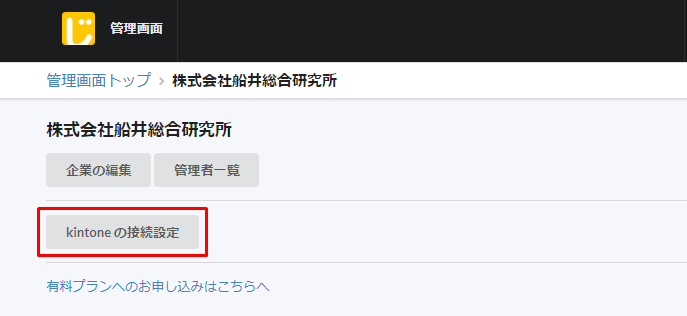
kintoneドメイン、kintoneユーザーのログインIDとパスワードを入力し「接続する」をクリックします。
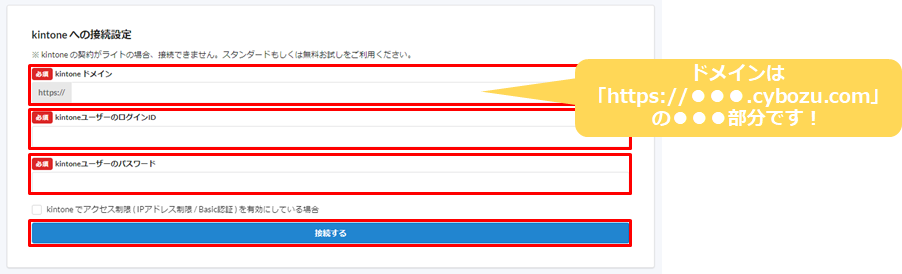
kintoneとの接続が完了したら、下記ページが表示されるのでじぶんページをクリックします。

ページを作成する
「ページを作成する」をクリックします。

ページのタイトルを入力して、「作成する」をクリックします。
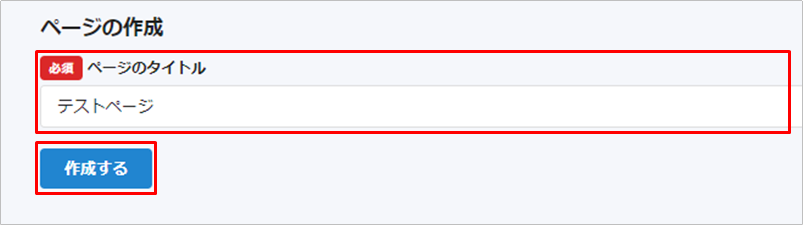
じぶんページ側の画面設定
アプリを作成する
作成したページから「アプリを作成する」をクリックします。
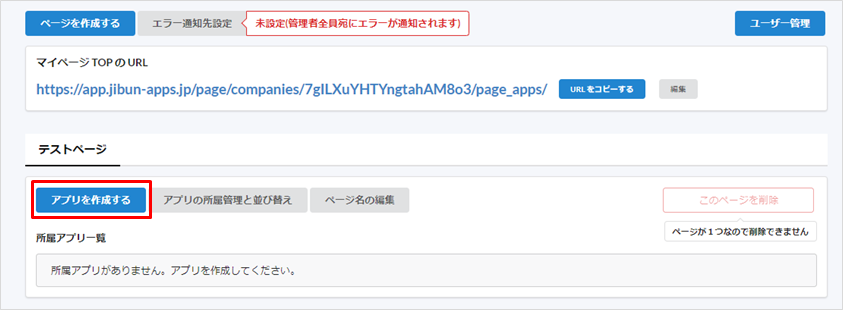
「連携するkintoneアプリを選択」に連携したいアプリを選択して、タイトルを入力、「作成する」をクリックします。
※タイトルはアプリ名など一目でわかる文言にするのがおすすめです
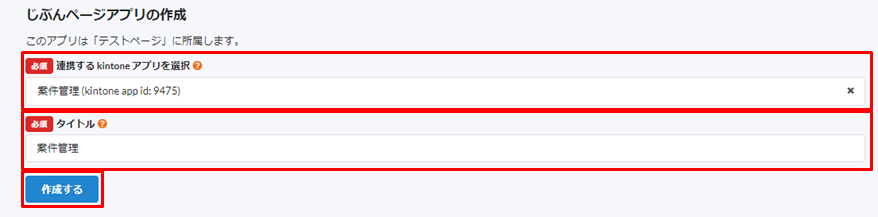
アプリ設定をする
所属アプリ一覧にて設定したいアプリの「アプリ設定」をクリックします。
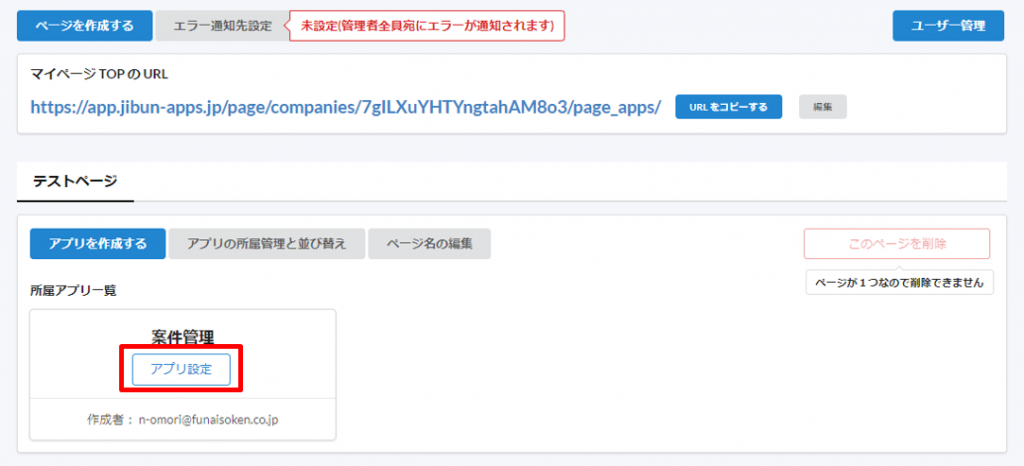
アプリの設定をクリックすると下記画面が表示されます。
じぶんページの画面の設定では、一覧・詳細・編集・新規追加の4つの画面を設定できます。
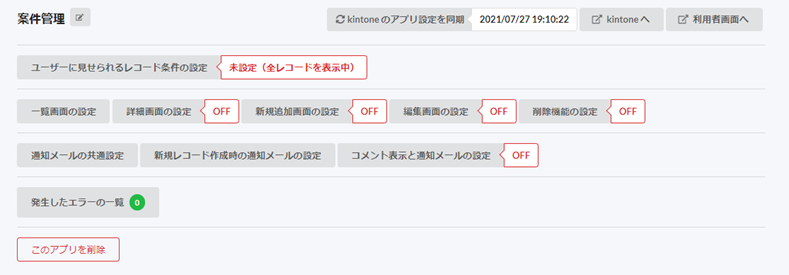
一覧画面
じぶんページの一覧に表示させるフィールドを選択します。
例えばkintoneアカウントを持たせるまでもないパートさんや外注さんにじぶんページを使用いただく場合、最低限必要な情報のみを表示できます!
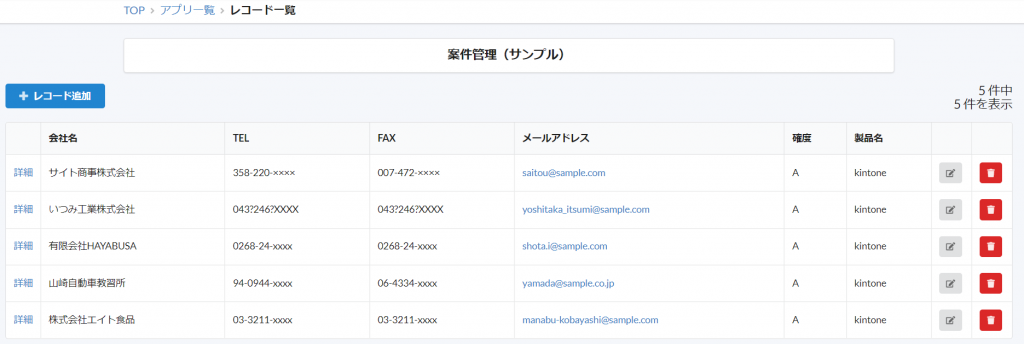
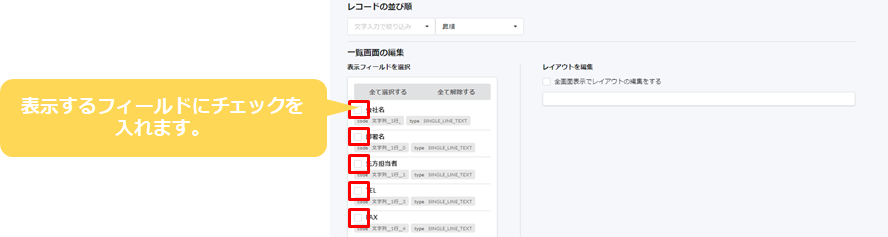
詳細画面
レコードの詳細画面になります。有効にすると詳細画面が閲覧できます。「利用する」を有効にして、表示させるフィールドを選択します。
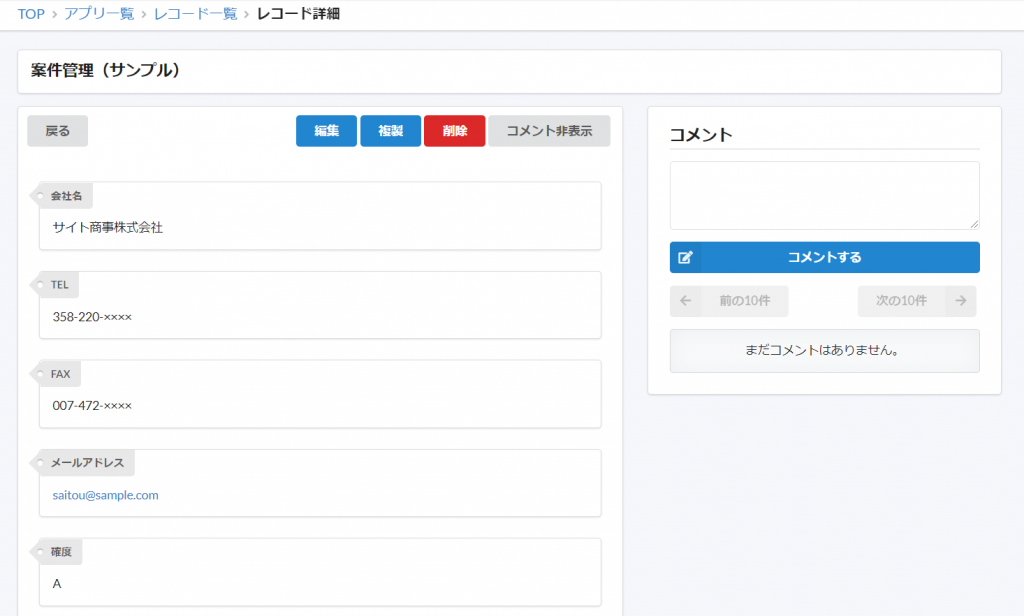
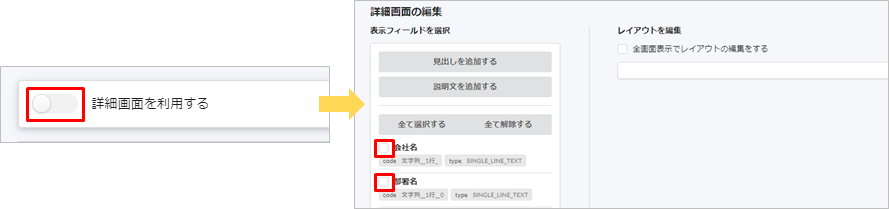
編集画面の設定
レコードの編集画面になります。有効にするとじぶんページからレコードの編集ができます。
「利用する」を有効にして、表示させるフィールドを選択します。
編集画面では、横並び・編集不可・非表示・必須・確認用の2回入力の選択ができますので、ユーザーに編集してほしくない項目があれば、設定画面で「編集不可」にすると編集ができなくなります。
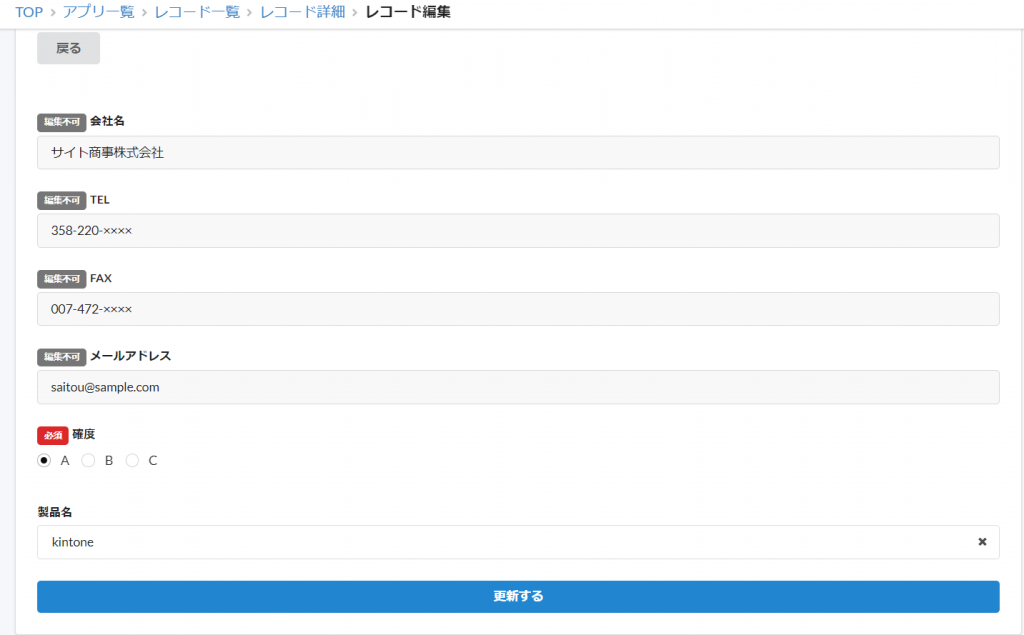
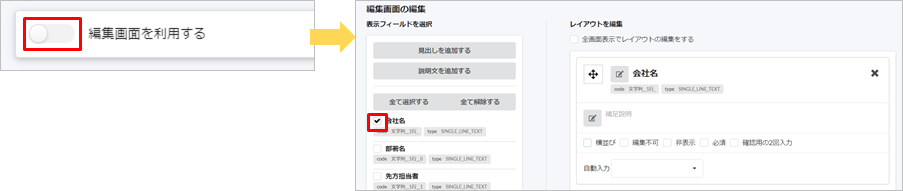
新規追加画面の設定
レコードの新規追加画面になります。有効にするとじぶんページアカウント所有者がレコードの新規追加を行えます。
編集画面では、横並び・編集不可・非表示・必須・確認用の2回入力の選択ができますので、じぶんページユーザーに「名前」や「会社名」など必ず入力してほしい項目は「必須」にすることで入力漏れがなくなります!
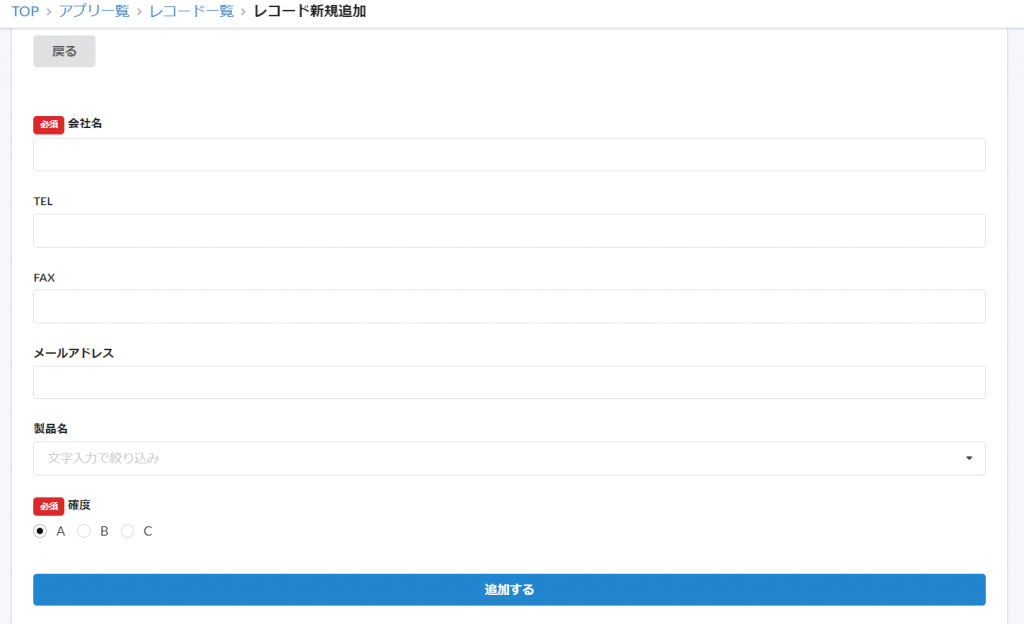
じぶんページのユーザー設定・アカウント作成
じぶんページを共有したい会社やお客様に向けてアカウント発行をする必要があります。
①じぶんページの設定トップ画面から「ユーザー管理」をクリックします
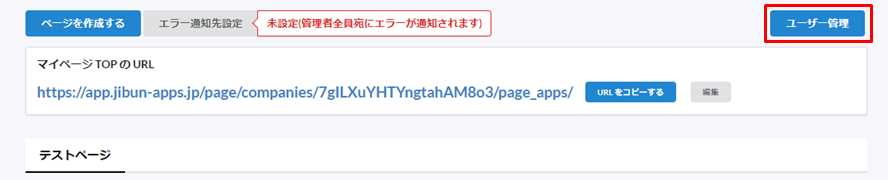
②「ユーザーを追加する」をクリックします
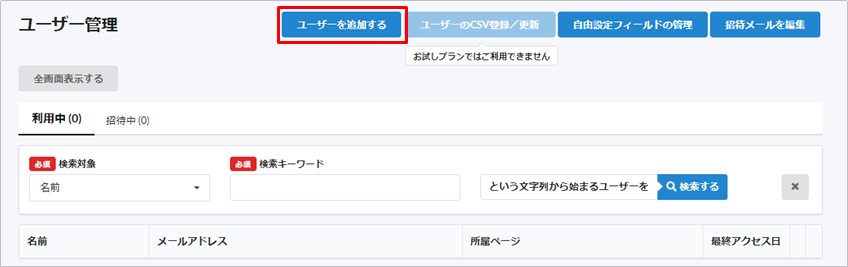
③アカウントを発行したい方のメールアドレスと、名前を入力し、共有したい所属ページにチェックを入れて、「招待する」をクリックします
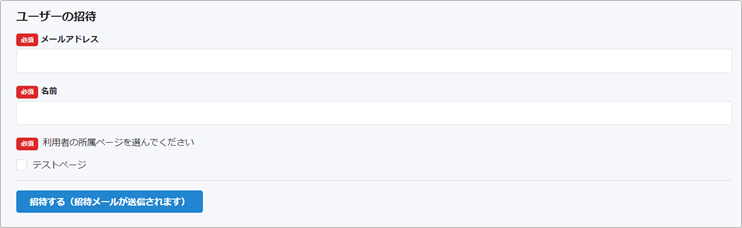
④(招待ユーザー側設定)届いたメールの記載されてあるURLをクリックします。
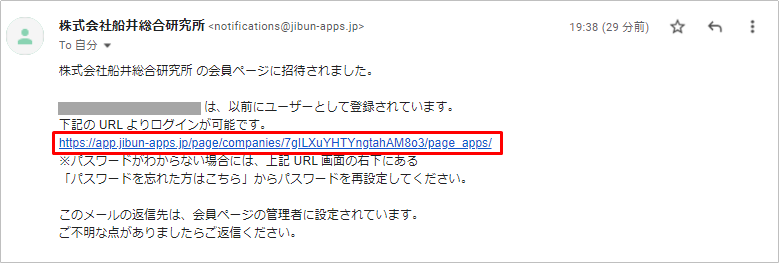
ユーザーアカウント側のマイページ画面
レコード一覧の画面は下記となっております。
一覧画面の設定にて選択いただいた項目が表示されます!
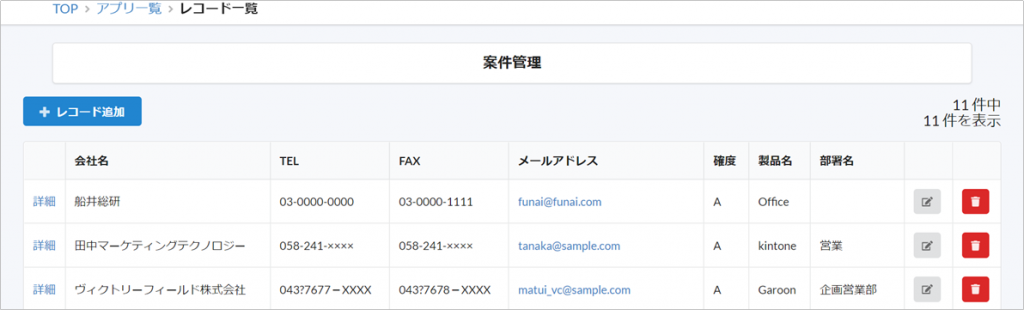
レコードの詳細画面になります。
コメント機能をオンにしていると右側にコメント欄が表示されます。
また、レコード編集・レコード追加・レコード削除の設定をオンにするとボタンが表示されます。
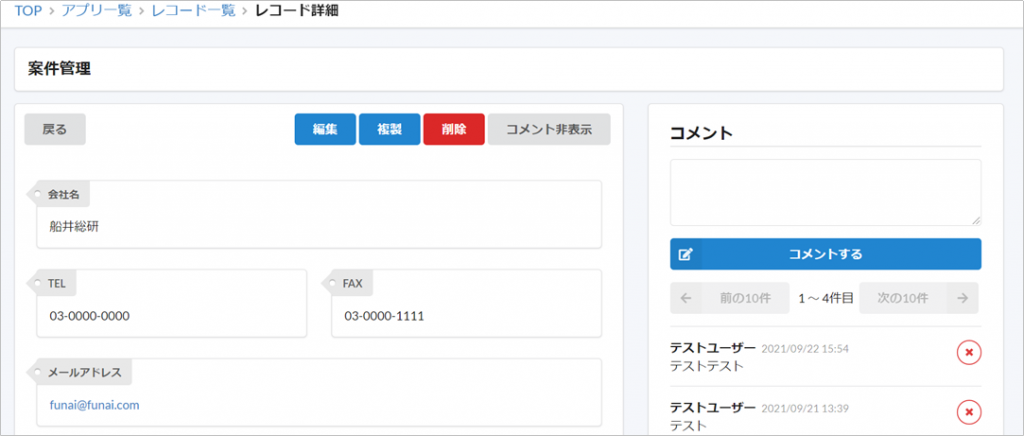
最後に
今回は標準機能について紹介しました!
通知メールの設定方法などを別記事で解説していますので、あわせてご覧ください♪
ぜひともじぶんページを利用して、他社やお客様との連絡を効率化を測ってみてくださいね!
毎月開催しているkintoneパワーアップ塾ではじぶんシリーズの勉強会も行っております!
じぶんページの設定を実際に体験していただけるため、導入検討中の方にも、導入後に設定を学び直したい方にもおすすめです!

船井総研はサイボウズ®のオフィシャルパートナーです!
船井総研では、コンサルティング会社として中小・中堅企業様をご支援する中で、kintoneを利用した業務改善も多数行っています。
様々な業種でkintoneを用いた業務改善を行った実績があり、そのノウハウを活かして「kintone伴走支援」サービスを提供しております。
「kintoneの運用に困っている…」という企業様だけでなく、
「kintoneでもっと業務改善をしたい!」
「kintoneをもっと使いこなしたい!!」
という企業様も、ぜひ船井総研のkintone伴走支援をご活用ください!